파일 삭제 시 데이터 복구 프로그램을 돌리면 웬만해서는 100% 는 아니지만 복구가 가능합니다. SSD 를 사용 중이라고 할지라도 복구가 가능한 거 같습니다. 특히 보안 관련 문서를 삭제하는 경우 하드디스크 폐기가 아닌 이상 다시 복구가 가능합니다.
하지만 Freeraser 프로그램을 이용해서도 덮어쓰기 방식으로 어느 정도 복구 못하게 안전하게 보안 삭제할 수는 있습니다.
Freeraser 한국어 설정
Freeraser 프로그램을 다운로드해 설치합니다. 공식 사이트는 사라진 건지 구글 드라이브로 대체하였습니다.
Freeraser 프로그램은 기본적으로 영어로 설정되어 있습니다. 물론 영어로 사용해도 되지만 그래도 한국 사람은 한국어로 봐야 보기 편하고 이해가 되는 거 같습니다.
바탕화면에 Freeraser 아이콘이 거의 반 투명으로 떠 있습니다. 마우스 오른쪽 버튼을 누르고 System->Language->한국어로 설정합니다.
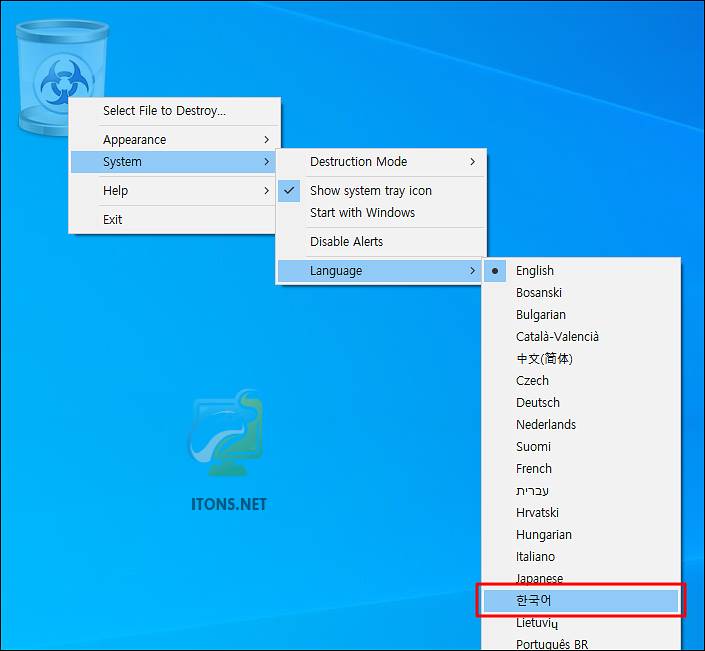
파일 덮어쓰기 삭제하기 – Freeraser
파일을 덮어씌어 삭제해도 포렌식 방식이든 다양한 기술로 복구가 가능 및 불가능 장담 못 하지만 일반적으로 프로그램으로 복구 불가능하게 파일을 삭제할 수 있습니다.
바탕화면 Freeraser 아이콘 마우스 오른쪽 버튼을 눌러 삭제할 파일을 불러옵니다.
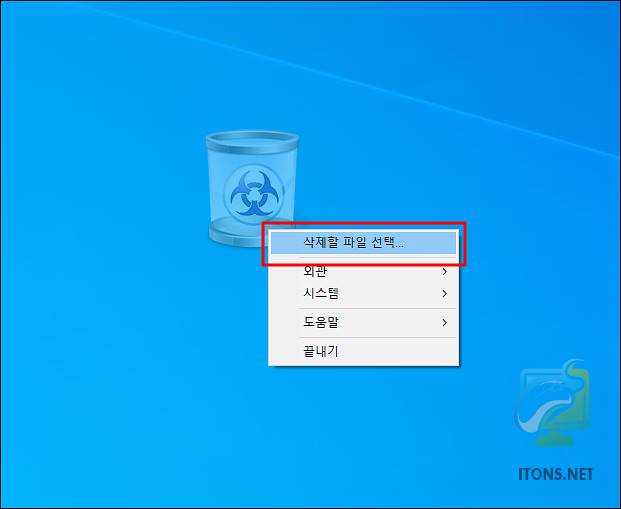
그럼 주의가 뜨면서 선택한 파일들을 복구하기 위한 옵션 없이 완전히 파기할 것입니다. 라고 뜹니다. 계속 버튼을 누르면 완전히 삭제됩니다.
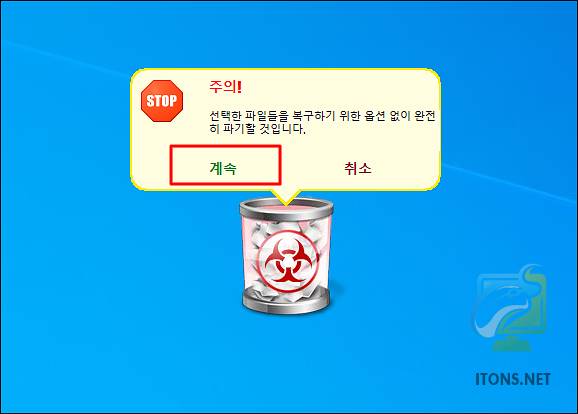
마우스 오른쪽 버튼을 눌러 시스템->삭제 방식->몇 번 덮어씔 것인지 각각 다른 기술 알고리즘으로 덮어쓰기가 가능합니다.
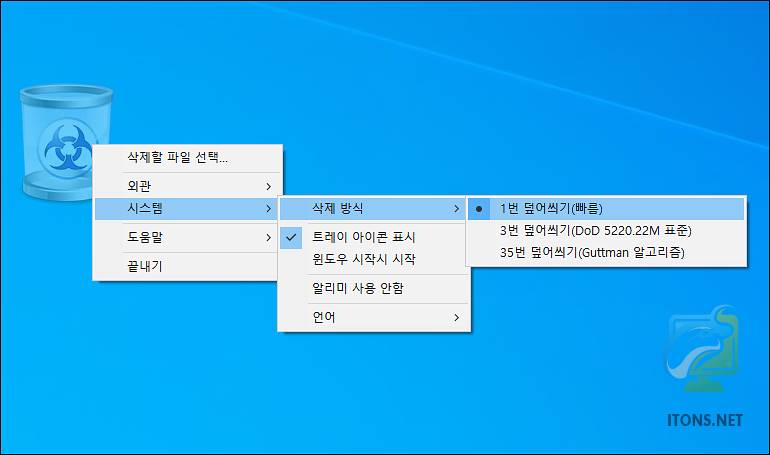
Freeraser 아이콘 마우스 오른쪽 버튼을 눌러 외관->아이콘 크기->다양한 사이즈를 설정할 수 있습니다.
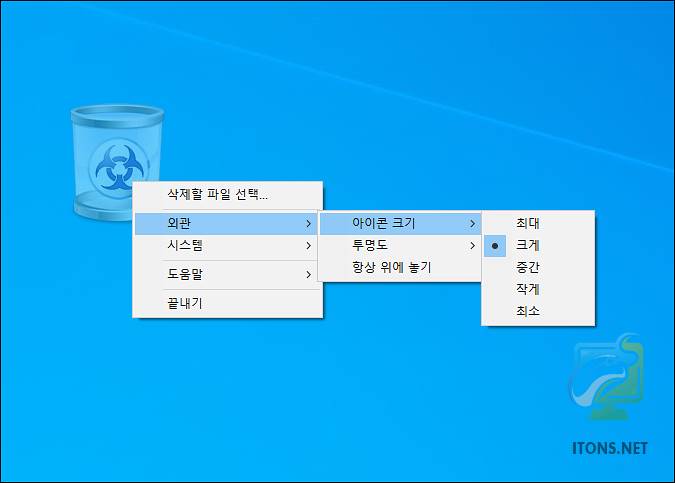
아이콘 말고도 투명도를 설정할 수 있습니다. 기본이 60% 로 설정되어 있습니다.
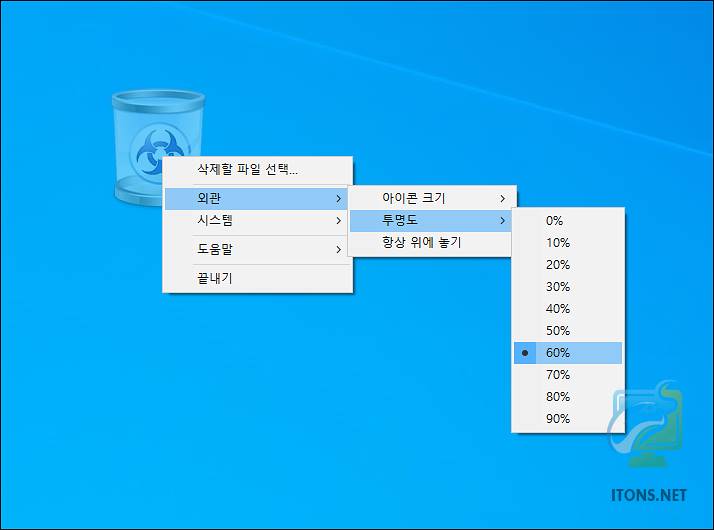
사실 하드디스크나 SSD 직접 폐기가 답이긴 합니다. 하지만 가정에서는 계속 쓰고 있기도 하고 폐기도 힘들 수 있어서 덮어쓰기 방식으로 완전히 삭제할 수 있습니다.